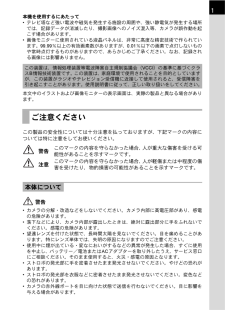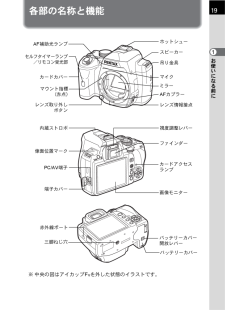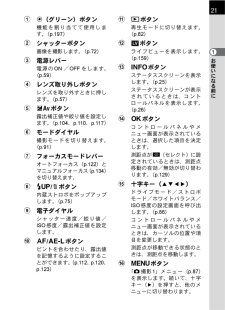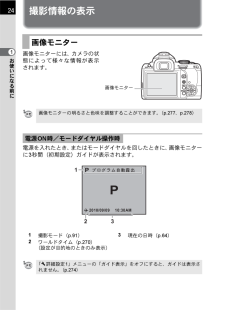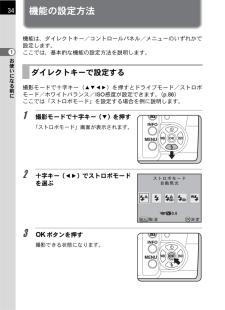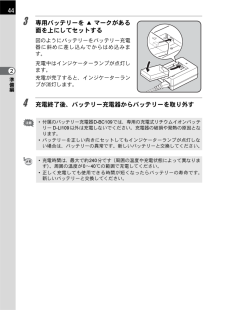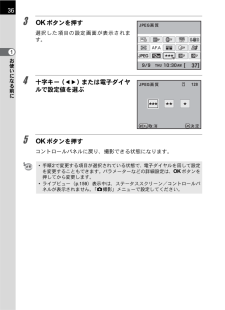Q&A
取扱説明書・マニュアル (文書検索対応分のみ)
"状態" 一致するキーワードは見つかりませんでした。
"状態"10 - 20 件目を表示
1本機を使用するにあたって*テレビ塔など強い電波や磁気を発生する施設の周囲や、強い静電気が発生する場所では、記録データが消滅したり、撮影画像へのノイズ混入等、カメラが誤作動を起こす場合があります。*画像モニターに使用されている液晶パネルは、非常に高度な精密技術で作られています。99.99%以上の有効画素数がありますが、0.01%以下の画素で点灯しないものや常時点灯するものがありますので、あらかじめご了承ください。なお、記録される画像には影響ありません。本文中のイラストおよび画像モニターの表示画面は、実際の製品と異なる場合があります。この製品の安全性については十分注意を払っておりますが、下記マークの内容については特に注意をしてお使いください。 警告*カメラの分解・改造などをしないでください。カメラ内部に高電圧部があり、感電の危険があります。*落下などにより、カメラ内部が露出したときは、絶対に露出部分に手をふれないでください。感電の危険があります。*望遠レンズを付けた状態で、長時間太陽を見ないでください。目を痛めることがあります。特にレンズ単体では、失明の原因になりますのでご注意ください。*使用中に煙が出ている・...
20お使いになる前に1撮影時に使用するボタンやダイヤル、レバーの機能を示します。撮影時ここでは工場出荷時の状態の機能を説明します。ボタンによっては、機能を変更することができます。34170d698e52abcf
19お使いになる前に1各部の名称と機能※ 中央の図はアイカップ F Qを外した状態のイラストです。三脚ねじ穴バッテリーカバーセルフタイマーランプ/リモコン受光部AFカプラーミラーレンズ取り外しボタンレンズ情報接点カードカバーバッテリーカバー開放レバー吊り金具ホットシューマウント指標(赤点)内蔵ストロボPC/AV端子視度調整レバー端子カバーファインダーカードアクセスランプ画像モニターAF補助光ランプスピーカーマイク像面位置マーク赤外線ポート
お使いになる前に1211|(グリーン)ボタン機能を割り当てて使用します。(p.197)2シャッターボタン画像を撮影します。(p.72)3電源レバー電源のON/OFFをします。(p.59)4レンズ取り外しボタンレンズを取り外すときに押します。(p.57)5mcボタン露出補正値や絞り値を設定します。(p.104、p.110、p.117)6モードダイヤル撮影モードを切り替えます。(p.91)7フォーカスモードレバーオートフォーカス( p.122 )とマニュアルフォーカス(p.134 )を切り替えます。8K/iボタン内蔵ストロボをポップアップします。(p.75)9電子ダイヤルシャッター速度/絞り値/ISO感度/露出補正値を設定します。0=/Lボタンピントを合わせたり、露出値を記憶するように設定することができます。(p.112、p.120、p.123)aQボタン再生モードに切り替えます。(p.82)bUボタンライブビューを表示します。(p.159)cMボタンステータススクリーンを表示します。(p.25)ステータススクリーンが表示されているときは、コントロールパネルを表示します。(p.26)d4ボタンコントロールパネルや...
24お使いになる前に1撮影情報の表示画像モニターには、カメラの状態によって様々な情報が表示されます。電源を入れたとき、またはモードダイヤルを回したときに、画像モニターに3秒間(初期設定)ガイドが表示されます。画像モニター画像モニターの明るさと色味を調整することができます。(p.277、p.278)電源ON時/モードダイヤル操作時1撮影モード(p.91)3現在の日時(p.64)2ワールドタイム(p.270)(設定が目的地のときのみ表示)「R詳細設定1」メニューの「ガイド表示」をオフにすると、ガイドは表示されません。(p.274)画像モニター2010/09/09 10:30AMPコドみヅゼ訟妃劵裾P123
32お使いになる前に1画像モニターには、その状態で操作できるボタン等を示すガイドが表示されます。(表示例)ファインダー内には次の情報が表示されます。操作ガイド2十字キー(2) 3ボタン3十字キー(3) Mボタン4十字キー(4) =/Lボタン5十字キー(5)| グリーンボタン4ボタンm mcボタンS電子ダイヤル K/iボタンシャッターボタンファインダー1AFフレーム(p.58)2スポット測光フレーム(p.115)3測距点(p.129)4ストロボマーク(p.75)点灯:ストロボが発光可能なとき点滅:ストロボ使用がお勧めなのに発光する設定になっていないとき4 5127910 11 6 81213
34お使いになる前に1機能の設定方法機能は、ダイレクトキー/コントロールパネル/メニューのいずれかで設定します。ここでは、基本的な機能の設定方法を説明します。撮影モードで十字キー(2345)を押すとドライブモード/ストロボモード/ホワイトバランス/ISO感度が設定できます。(p.86)ここでは「ストロボモード」を設定する場合を例に説明します。1 撮影モードで十字キー(3)を押す「ストロボモード」画面が表示されます。2 十字キー(45)でストロボモードを選ぶ3 4ボタンを押す撮影できる状態になります。ダイレクトキーで設定するよイドジゾ ゥ晋撰 左悩OKMENU0.0訟妃保伺
44準備編23 専用バッテリーを2マークがある面を上にしてセットする図のようにバッテリーをバッテリー充電器に斜めに差し込んでからはめ込みます。充電中はインジケーターランプが点灯します。充電が完了すると、インジケーターランプが消灯します。4 充電終了後、バッテリー充電器からバッテリーを取り外す*付属のバッテリー充電器 D-BC109 では、専用の充電式リチウムイオンバッテリーD-LI109 以外は充電しないでください。充電器の破損や発熱の原因となります。*バッテリーを正しい向きにセットしてもインジケーターランプが点灯しない場合は、バッテリーの異常です。新しいバッテリーと交換してください。*充電時間は、最大で約240分です(周囲の温度や充電状態によって異なります)。周囲の温度が0~40℃の範囲で充電してください。*正しく充電しても使用できる時間が短くなったらバッテリーの寿命です。新しいバッテリーと交換してください。
99いろいろな撮影4*撮影モードがH(シーン)モードのn(ステージライト)/l(ナイトスナップ)/Z(夜景HDR)とC(動画)に設定されているときは、ISO感度はAUTO固定になり、変更できません。*撮影モードがK(感度優先)/a(マニュアル)のときは、「AUTO設定」は表示されません。*「Aカスタム1」メニュー(p.89 )の 「3. 拡張感度」 を「オン」に設定すると、ISO感度の範囲をISO 100~25600まで拡げることができます。ただし、この状態でハイライト補正(p.207)をオンに設定すると、最低感度はISO200になります。*ISO感度を高感度に設定するほど、撮影画像にノイズが発生しやすくなります。「A撮影2」メニューの「高感度 NR 」でノイズを軽減できます。(p.100)*ISO感度設定のステップを1 EVに固定するか、露出設定ステップ(p.118)に合わせるかを「Aカスタム1」メニュー(p.89)の「2. ISO感度ステップ」で設定できます。ダイナミックレンジを拡大するダイナミックレンジとは、CMOSセンサーの画素が明部から暗部でどのくらい階調表現できるかを表した比率のことで、大きいほ...
36お使いになる前に13 4ボタンを押す選択した項目の設定画面が表示されます。4 十字キー(45)または電子ダイヤルで設定値を選ぶ5 4ボタンを押すコントロールパネルに戻り、撮影できる状態になります。*手順2で変更する項目が選択されている状態で、電子ダイヤルを回して設定を変更することもできます。パラメーターなどの詳細設定は、4ボタンを押してから変更します。*ライブビュー(p.159)表示中は、ステータススクリーン/コントロールパネルが表示されません。「A撮影」メニューで設定してください。12 M[37]JPEGHDRHDROFOFFOFOFFAF.AJPEG 妓常OFOFFJPEG 妓常晋撰 左悩OKMENU128